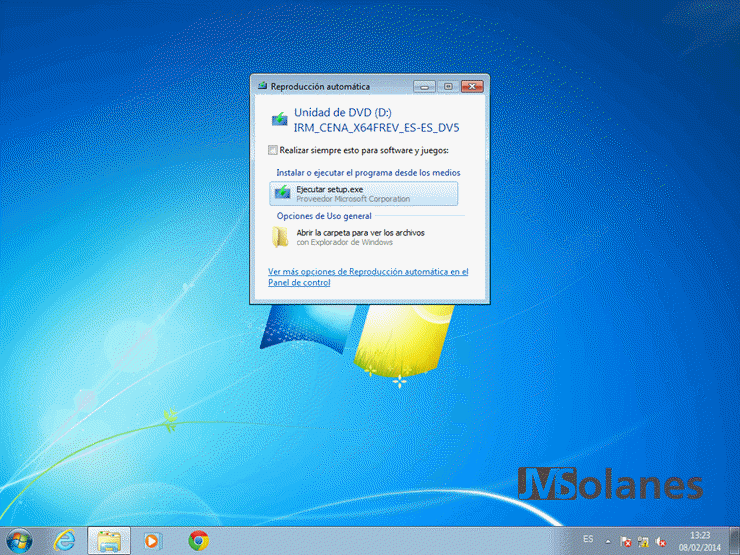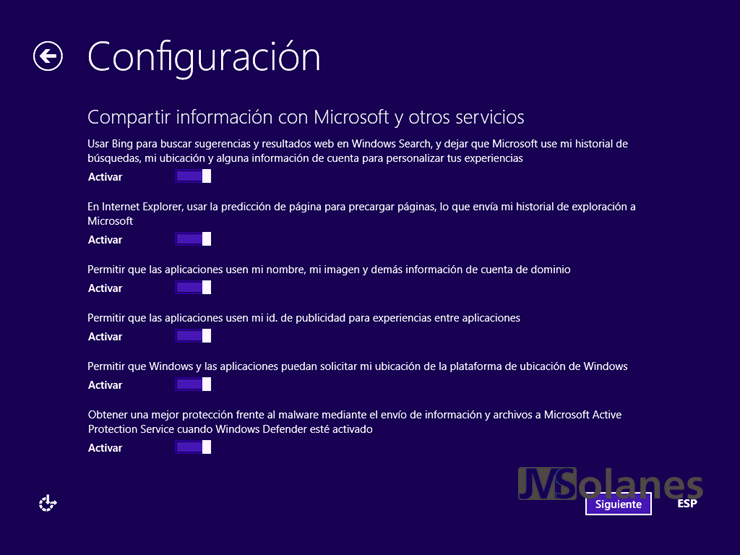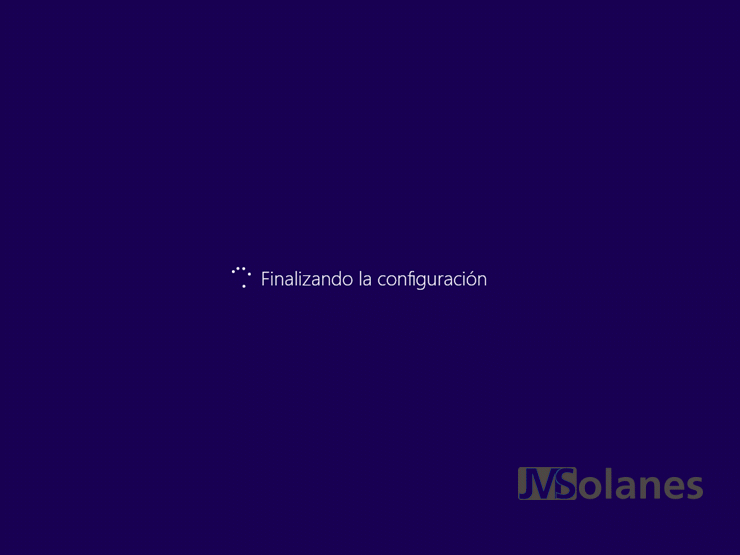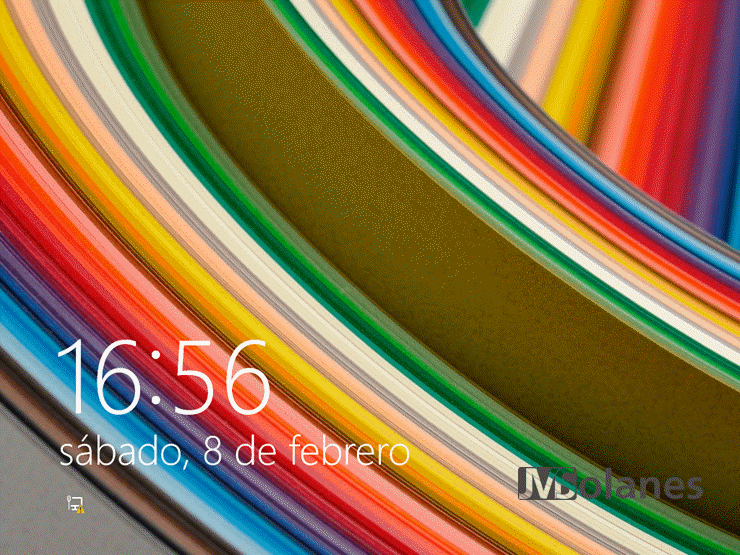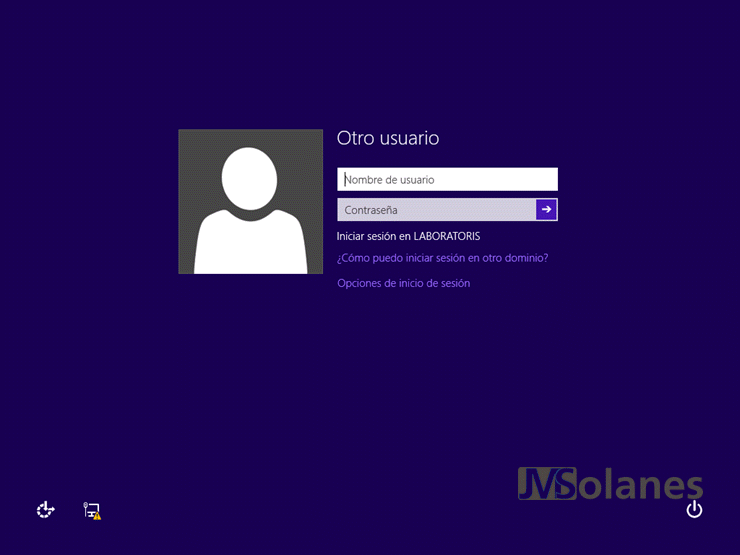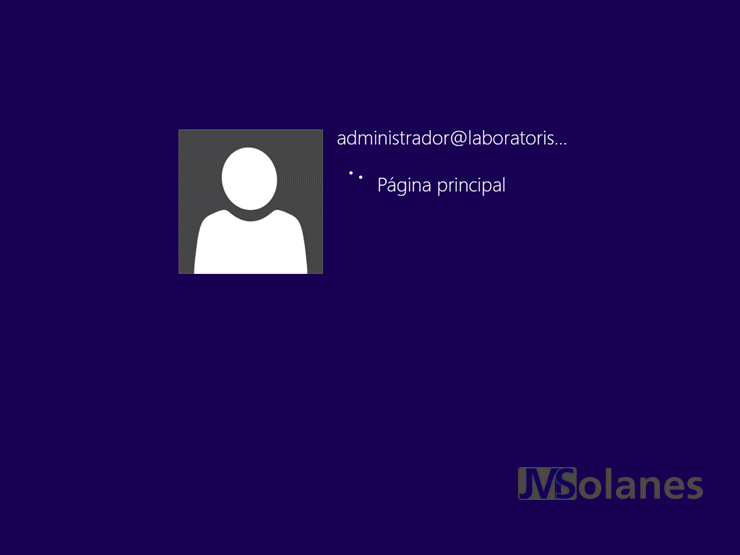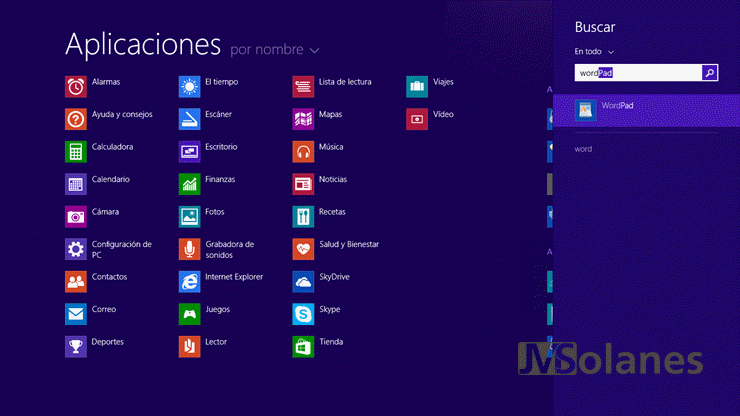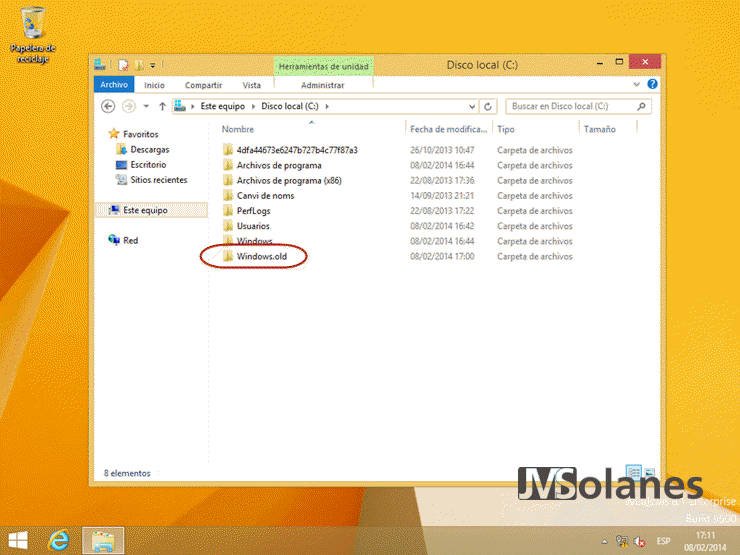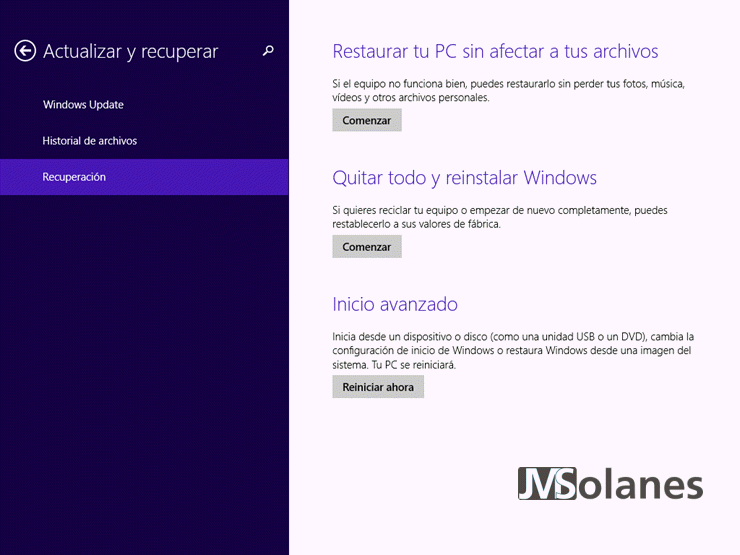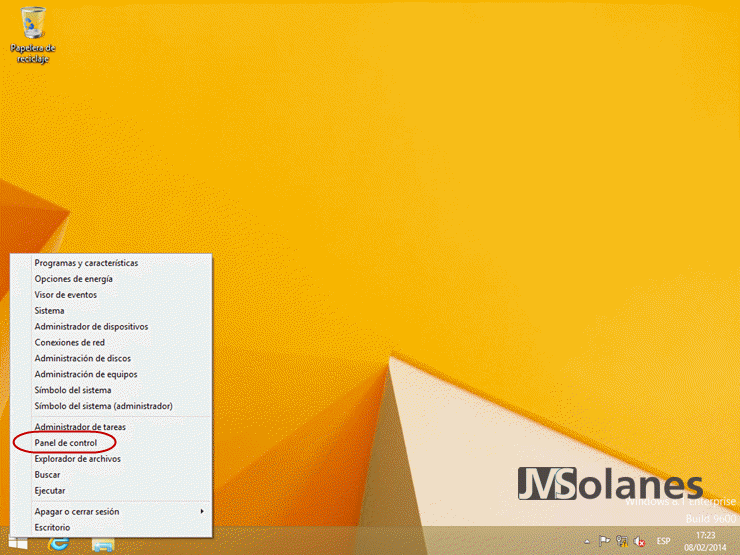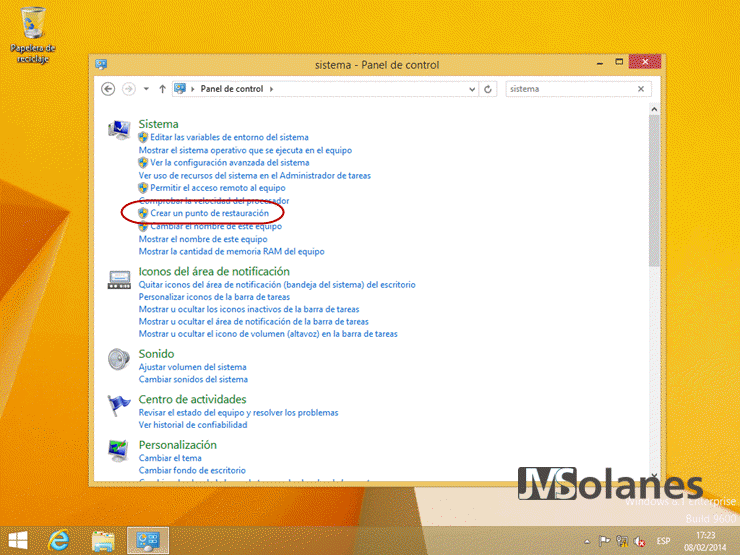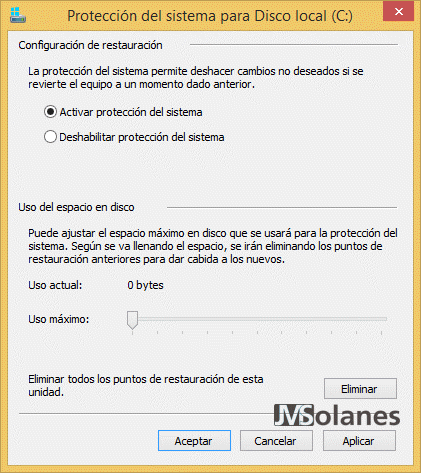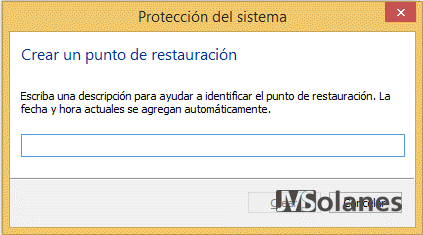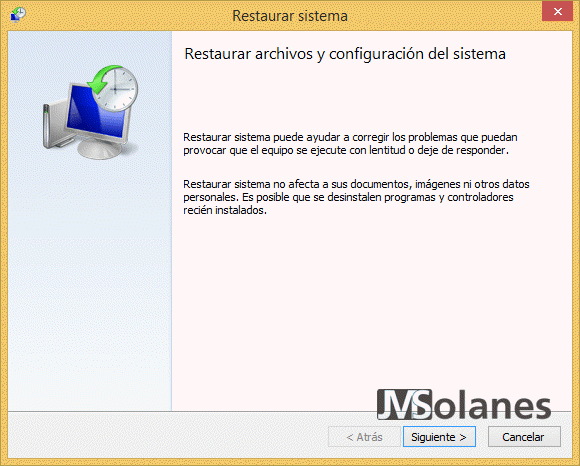Actualitzar Windows 7 a Windows 8.1

Ara que arriba la fi del suport de Windows XP i que ja han passat uns quants sistemes operatius, toca disposar d’un sistema operatiu modern, robust i segur. Aquest és el cas de Windows 8.1. A data d’avui, a punt de sortir l’Update 1, és un sistema operatiu madur per la seva implementació domèstica i empresarial. Molts opten per Windows 7 per por de l’entorn Modern UI. Però no estàs obligat a utilitzar aquest entorn i amb la versió 8.1 ni tan sols és necessari que el vegis.
És cert que l’entorn és molt trencador, personalment el considero un complement a algunes tasques concretes del meu dia a dia. Normalment treballo amb l’entorn d’escriptori, però per llegir notícies, navegar per Internet, veure algun vídeo o fotografia, etc… des del sofà; trobo que és més pràctic.
Entrant en matèria, abans de fer l’actualització cal plantejar-se l’arquitectura del sistema operatiu que s’implementa. Quan es parla d’arquitectura es fa referència a la capacitat dels processadors. Sentireu a parlar de 16 bits (MS-DOS), 32 bits (Windows 95) o 64 bits (Windows XP/Vista/7). La diferència recau en la capacitat de càlcul i com s’han de “construir” les aplicacions. Així, si disposem d’aplicacions molt antigues de 16 bits, en un sistema de 64 bits NO funcionaran, però si ho faran en un de 32 bits. De la mateixa forma, els controladors (drivers) dels dispositius s’han de correspondre amb l’arquitectura. Si tinc un escànner vell en que el fabricant no ha creat els controladors de 64 bits, aquest escànner no funcionarà amb el nou sistema operatiu.
Els problemes amb les aplicacions els puc arribar a resoldre amb tecnologies de virtualització, però els problemes amb controladors només està a la mà de cada fabricant.
Per l’actualització d’un Windows XP a Windows 8.1. Millor instal·lar des de 0, el salt tecnològic és molt gran. D’aquesta forma també s’aprofita per fer neteja, que no està malament fer de tant en tant. La còpia de seguretat dels fitxers, s’ha de fer en un disc dur extern, no serveix fer-ho al mateix disc dur ja què s’esborrarà tot.
En canvi, si es parteix d’un Windows 7, pot mantenir els documents, no les aplicacions que caldrà tornar a instal·lar.
La meva recomanació per instal·lar un sistema operatiu ara és, sens dubte, Windows 8.1 amb arquitectura de 64 bits.
Actualitzar Windows 7 a Windows 8.1
A partir d’un sistema operatiu Windows 7 de 64 bits actualitzat, es passa a Windows 8.1. Inserir la imatge de instal·lació de Windows 8.1 i executar l’aplicació setup.
S’inicia l’assistent d’instal·lació que comprova algunes cosetes abans de permetre continuar.
Si tot es correcte, saltem a la finestra d’acceptació de la llicència. Marcar Acepto los términos de licencia i clicar Aceptar.
La següent pregunta és fàcil, Conservar solo archivos personales o nada. La primera opció guardarà els fitxers dels usuaris i els tornarem a trobar on eren. Cal disposar d’espai de disc dur lliure suficient per guardar els fitxers, almenys han de quedar unes 10 GB per la instal·lació del nou sistema operatiu. La segona opció, fa net completament, és com comprar l’ordinador de nou.
Per veure com funciona la migració de fitxers, he creat un fitxer Word a l’escriptori i selecciono l’opció Conservar solo archivos personales. Clicar el botó Siguiente.
Unes quantes comprobacions més, per treure el resum final i prémer el botó per començar-ho tot. Si estàs preparat, clicar el botó Instalar.
Allà va, n’hi ha per una estona que es pot aprofitar per fer altres coses…

 Després d’un primer procés amb el Windows 7 encara engegat, es reinicia la màquina per continuar la instal·lació.
Després d’un primer procés amb el Windows 7 encara engegat, es reinicia la màquina per continuar la instal·lació.
Instal·lat el sistema operatiu Windows 8.1, s’inicia l‘assistent de configuració inicial amb dues opcions:
- Usar la configuración rápida. Un assistent ens ho fa tot.
- Personalizar. Aquesta és la meva, que permetrà configurar pas a pas les diferents opcions.
Actualitzacions del PC i aplicacions. Naturalment, habilitar el Windows Update i ja de pas que instal·li les actualitzacions automàticament. La segona part, protegir el PC i la privacitat, permet habilitar:
- SmartScreen. A partir d’una base de dades d’Internet, permet bloquejar l’accés a adreces Web que s’han marcat com a malicioses, amb malware. És una bona manera de protegir.
- Do Not Track. No del tot ben implementada pels llocs Web, intenta evitar que aquests puguin rastrejar què estic fent amb l’ús de cookies. També és bo tenir-lo habilitat.
Clicar el botó Siguiente.
Més opcions sobre privacitat, les de buscar solucions es pot deixar habilitada. La resta, segons les nostres preferències de comunicacions. En entorn empresarial es desactiva aquesta última opció. Clicar el botó Siguiente.
Més opcions per compartir informació a configurar segons les preferències. Clicar el botó Siguiente.
Pantalla d’inici del Windows 8.1, clicant a la part inferior i sense deixar tirar amunt o bé clicant a Control+Alt+Supr permet introduir el nom d’usuari i contrasenya per iniciar la sessió.
El primer cop que un usuari inicia la sessió es prepara el seu perfil. És un procés que dura una estona, durant aquesta la pantalla va canviant de colors i surten missatges. Paciència.
Quan ha acabat de preparar el perfil ens deixa en la pantalla principal de l’entorn Modern UI, els mosaics.
Clicant a Escritorio, apareix l’escriptori tradicional de sempre.
Configurar Inici tradicional
Si es vol iniciar sempre amb l’escriptori tradicional de sempre, clicar amb el botó dret damunt la barra de tasques, en el menú que apareix, clicar a Propiedades.
Clicar la pestanya Navegación. Marcar l’opció Al iniciar sesión o cerrar todas las aplicaciones de una pantalla, ir al escritorio en lugar de a Inicio.
També us pot ser interessant l’opció Mostrar la vista Aplicaciones automáticamente al ir a Inicio, per veure les aplicacions instal·lades a la màquina. En aquest cas, al clicar la tecla Windows apareix el llistat d’aplicacions com el que es pot veure a la imatge.
Windows 8.1 és molt ràpid obrint les aplicacions: Clicar la tecla Windows, començar a escriure el nom de l’aplicació, per defecte selecciona la primera que troba. Prement la tecla Intro inicia l’aplicació. Quan t’hi has acostumat ho trobes a faltar.
Recuperar fitxers de la instal·lació anterior de Windowws 7
Revisant el sistema de fitxers de la unitat de disc principal, hi ha la carpeta Windows.old.
Aquesta carpeta conté les carpetes i fitxers que no ha traspassat, ja sigui perquè eren de sistema o les carpetes d’aplicacions. És bo donar-li una ullada per si trobem alguna de les coses que necessitem. Quan ho considerem tot correcte, aquesta carpeta es pot esborrar per alliberar espai del disc dur.
Recuperar un Windows 8.1
Una de les funcions que he trobat molt útils en el Windows 8, és poder recuperar el sistema en l’estat inicial. És cert que amb Windows 8 només l’he utilitzat un sol cop per uns problemes amb llibreries de sistemes causats per una aplicació que no té nom (de les que s’apropen als 16 bits), però que a més d’un usuari particular pot estalviar haver de visitar el servei tècnic perquè el Windows va lent o fa coses rares.
Anant al costat dret superior, a la barra lateral seleccionar Configuración
A la part inferior clicar a Cambiar configuración de PC.
Dóna lloc a la configuració d’algunes característiques especials, entre elles la personalització de les pantalles, privacitat.. i Actualizar y recuperar.
Seleccionar Recuperación, es pot recuperar de nou el PC guardant els fitxers, tal com s’ha fet amb l’actualització de Windows 7 a Windows 8.1 amb l’opció Restaurar tu PC sin afectar a tus archivos. Es perden les aplicacions instal·lades, que com tenim la còpia de seguretat dels instal·ladors, es poden tornar a instal·lar. És l’opció aconsellada.
O bé, Quitar todo y reinstalar Windows. Torna a instal·lar el Windows deixant-ho com una patena, és a dir, es perden les aplicacions i fitxers dels usuaris. Alerta amb aquesta opció.
L’altre mètode, menys agressiu, per poder recuperar el sistema d’una instal·lació mal instal·lada o mal ús, són els punts de restauració. S’hi accedeix a partir del Tauler de control,
Buscant Sistema, opció Crear un punto de restauración.
Seleccionar la unitat de disc de sistema i clicar el botó Configurar.
Seleccionar Activar protección del sistema. Es pot ajustar la quantitat màxima d’espai de disc que pot consumir, a mesura que s’arribi el màxim, s’aniran esborrant els punts anteriors. Com que el que interessa és guardar els dos o tres últims, es pot ajustar el valor a un consum com a màxim d’unes 20 o 30 GB. Clicar Aceptar per aplicar els canvis.
Habilitada l’opció de protecció, ja es pot crear un punt de restauració manual. Clicar el botó Crear. On es demana un nom descriptiu pel punt de recuperació.
O bé recuperar el sistema a partir d’un punt guardat. Clicar el botó Restaurar sistema. On s’inicia un assistent per recuperar el sistema a partir d’un punt de recuperació.
Seleccionar el punt de recuperació i clicar el botó Siguiente.
En la pantalla de resum, clicar Finalizar per aplicar el punt.
T’ha agradat l’article? El pots compartir a les xarxes socials. També pots deixar la teva opinió, comentari o suggeriment. Gràcies!
Similar Posts by The Author:
- Microsoft SQL Server con SMB3
- Microsoft SQL Server amb SMB3
- Containers en Linux
- Containers amb Linux
- Migrar el servidor de archivos a Windows Server 2019
- Migrar el servidor de fitxers a Windows Server 2019
- Puerta enlace a Azure en el Windows Admin Center
- Porta enllaç a Azure en el Windows Admin Center
- Hola mundo! WordPress 5 y Gutenberg
- Hola món! WordPress 5 i Gutenberg